Следующие шаги по устранению неполадок могут помочь решить проблему подключения к часам Suunto 5, Suunto 3 Fitness, Suunto 9, Spartan, Ambit3, Traverse и Traverse Alpha Collection и к подводным компьютерам Suunto D5, EON Steel и Core. Пробуйте каждый из шагов поочередно, пока неполадка не будет устранена.
Читаете эту инструкцию в приложении Suunto? Некоторые шаги потребуют взаимодействия с приложением. Откройте эту статью в разделе вопросов и ответов на нашем веб-сайте.
На устройстве:
Все:
- Убедитесь, что часы находятся рядом и активны — нажмите среднюю кнопку.
Suunto 5, Suunto 9, Suunto 3 Fitness и Spartan:
- Убедитесь, что на часах отключен режим В самолете (флажок серый) и включен режим обнаружения (значок зеленый) в Settings (Настройки) > Connectivity (Подключение).
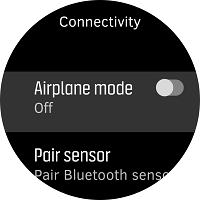
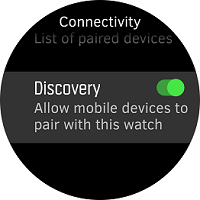
- Убедитесь, что функция Power saving (Экономия энергии) отключена (значок серый): чтобы убедиться в этом, откройте раздел Setting (Настройки) > General (Общие) > Power saving (Экономия энергии). Это применимо только к часам Suunto 5, Suunto 9 и Spartan.
Часы Ambit3, Traverse и Traverse Alpha:
- Убедитесь, что MobileApp sync (синхронизация мобильного приложения) установлена на Auto (Автоматический):
Ambit3: Откройте меню Options (Опции) > Connectivity (Подключение) > Settings (Настройки) > MobileApp sync (синхронизация мобильного приложения) >Auto (Автоматический).
Traverse: Откройте меню Options (Опции) > Connectivity (Подключение) > MobileApp sync (синхронизация мобильного приложения) >Auto (Автоматический). - Синхронизацию данных с приложением Suunto необходимо запустить из приложения Suunto. Синхронизация начнется автоматически, когда ваши часы сопряжены. Если запуск не начнется автоматически, коснитесь Sync now. Синхронизация не начнется при попытке запустить ее на часах.
EON Steel и Core:
- Убедитесь, что на подводном компьютере режим Airplane mode (В самолете) отключен через General (Общий) > Connectivity (Подключение)> Airplane mode (В самолете).
Suunto D5:
- Убедитесь, что на компьютере для погружений отключен режим Airplane (В самолете): чтобы сделать это, откройте меню Options (Параметры) > General (Общие) > Connectivity (Подключение) > Airplane mode (В самолете).
Выполните следующие действия на телефоне.
-
Сбросьте подключение Bluetooth: Отключите Bluetooth на телефоне (в настройках Bluetooth на телефоне или в центре управления), подождите несколько секунд и включите его снова.
- Если на телефоне установлено приложение Suunto Movescount, удалите его следующим образом. К сожалению, мы не можем рекомендовать установку приложений Suunto и Movescount на одном телефоне, так как это вызовет проблемы с часами и подключением к приложениям.
Часы Ambit3, Traverse и Traverse Alpha, а также компьютеры для погружений EON Steel и Core:
- На вашем устройстве:
Traverse: Откройте меню Options (Опции) > Connectivity (Подключение) > Pair (Сопряжение)> Mobile App (Мобильное приложение). Выберите Unpair (Отмена сопряжения).
Ambit3: Откройте меню Options (Опции) > Pair (Сопряжение)> MobileApp (Мобильное приложение). Выберите Unpair (Отмена сопряжения).
EON Steel и Core: Войдите в меню и откройте General (Общие) > Connectivity (Подключение)> Forget mobile (Забыть).- Выполните следующие действия на телефоне.
Откройте приложение Movescount и коснитесь символа часов в правой верхней части экрана. В представлении состояния часов коснитесь пункта Details (Подробно) в левом верхнем углу и нажмите кнопку Forget (Забыть).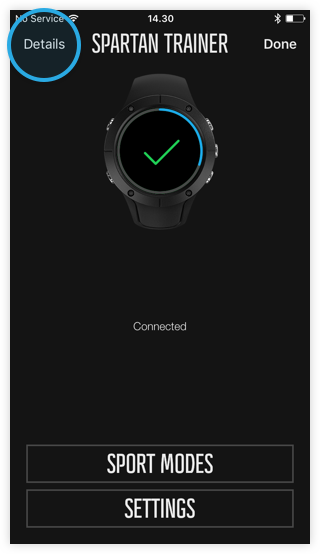
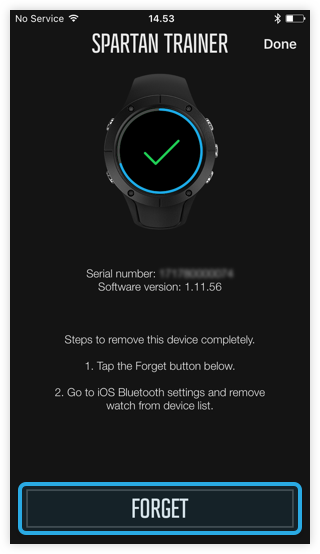
- В настройках мобильного устройства перейдите к функции Bluetooth и удалите свой продукт из списка подключенных устройств, коснувшись информационного значка, а затем Forget this device (Забыть это устройство).
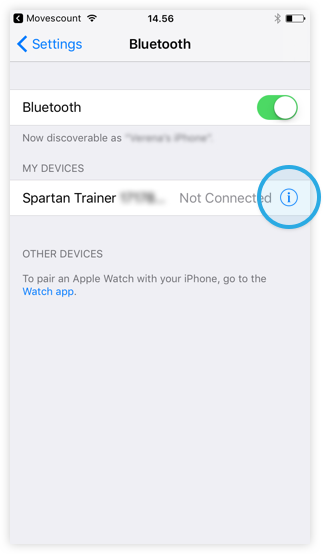
- Удалить приложение Movescount из мобильного телефона.
- Перезагрузите телефон.
- Выполните сопряжение ваших часов с приложением Suunto.
Часы Suunto 9 и Spartan:- Удалите приложение Movescount из мобильного устройства.
Узнать большео совместном использовании приложений Suunto и Suunto Movescount. -
Полностью закройте приложение Suunto и запустите его заново. Узнайте подробнее, как принудительно закрывать приложения на iPhone.
- Перезагрузите телефон.
-
Убедитесь, что установлена новейшая версия приложения. Перейдите в магазин приложений App Store (Myapp или другой) и проверьте доступные обновления.
- Убедитесь, что на устройстве Suunto установлено новейшее программное обеспечение. Подключите часы к приложению SuuntoLink, Moveslink2 или DM5 на компьютере и проверьте наличие обновлений. Узнайте больше об обновлении приложения для продукта и как установить программу на часах через SuuntoLink или Moveslink2 или на подводном компьютере через DM5.
Примечание: Если вы пытаетесь синхронизировать журнал тренировок с приложением Suunto, но синхронизация не выполняется, отправьте нам журнал диагностики со своего устройства. Диагностический журнал поможет нам установить причину и выполнить дальнейшее усовершенствование.
Отправить журнал диагностики в приложение Suunto:
- Откройте свой Profile (Профиль).
- Прокрутите вниз и выберите Send logs to Suunto (Отправить журналы в Suunto). Это может занять несколько минут.
В случае, если упомянутые советы не решили вопрос, заново установите подключение часов и приложения:
- Откройте приложение Suunto и коснитесь значка часов в верхнем углу, чтобы открыть представление часов.

- Откройте меню настроек в правом верхнем углу, а затем пункт Manage connection (Управление подключением).
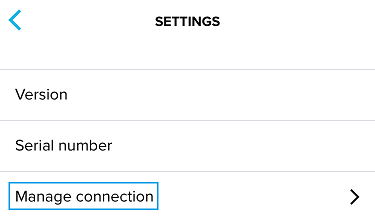
- Коснитесь Forget (Забыть).
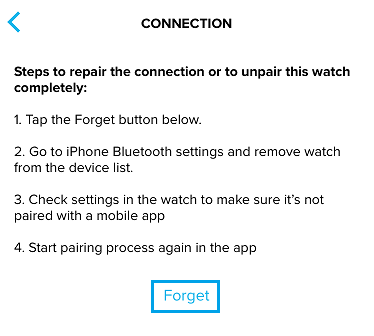
- Откройте настройки Bluetooth в меню настроек телефона. Часы будут указаны в перечнеMy devices (Мои устройства). Коснитесь синего значка информации и выберите пунктForget This Device (Удалить это устройство). Подтвердите действие, коснувшись Forget Device (Удалить устройство).
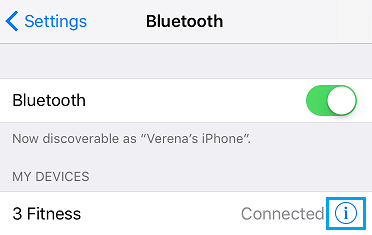
- Выключите Bluetooth на телефоне.
- Перезагрузите телефон.
- Отвяжите приложение Suunto от часов:
Spartan, Suunto 5, Suunto 3 Fitness и Sunnto 9: Откройте меню Settings (Настройки) > Connectivity (Подключение) >Paired devices (Сопряженные устройства). Если Mobile App (Мобильное приложение) указано в списке, выберите Forget (Забыть).
Traverse: Откройте меню Options (Опции) > Connectivity (Подключение) > Pair (Сопряжение)> Mobile App (Мобильное приложение). Выберите Unpair (Отмена сопряжения).
Ambit3: Откройте меню Options (Опции) > Pair (Сопряжение)> MobileApp (Мобильное приложение). Выберите Unpair (Отмена сопряжения).
EON Steel и Core: Войдите в меню и откройте General (Общие) > Connectivity (Подключение)> Forget mobile (Забыть).
Suunto D5: Откройте меню опций > General (Общее)> Connectivity (Подключения) и выберите Forget mobile (Удалить мобильное устройство). - Заново запустите подключение на телефоне, как если бы вы подключали часы впервые.
Если вышеупомянутые советы и этапы устранения неполадок не помогли решить проблему, обратитесь в службу поддержки Suunto. Будем рады вам помочь!

















